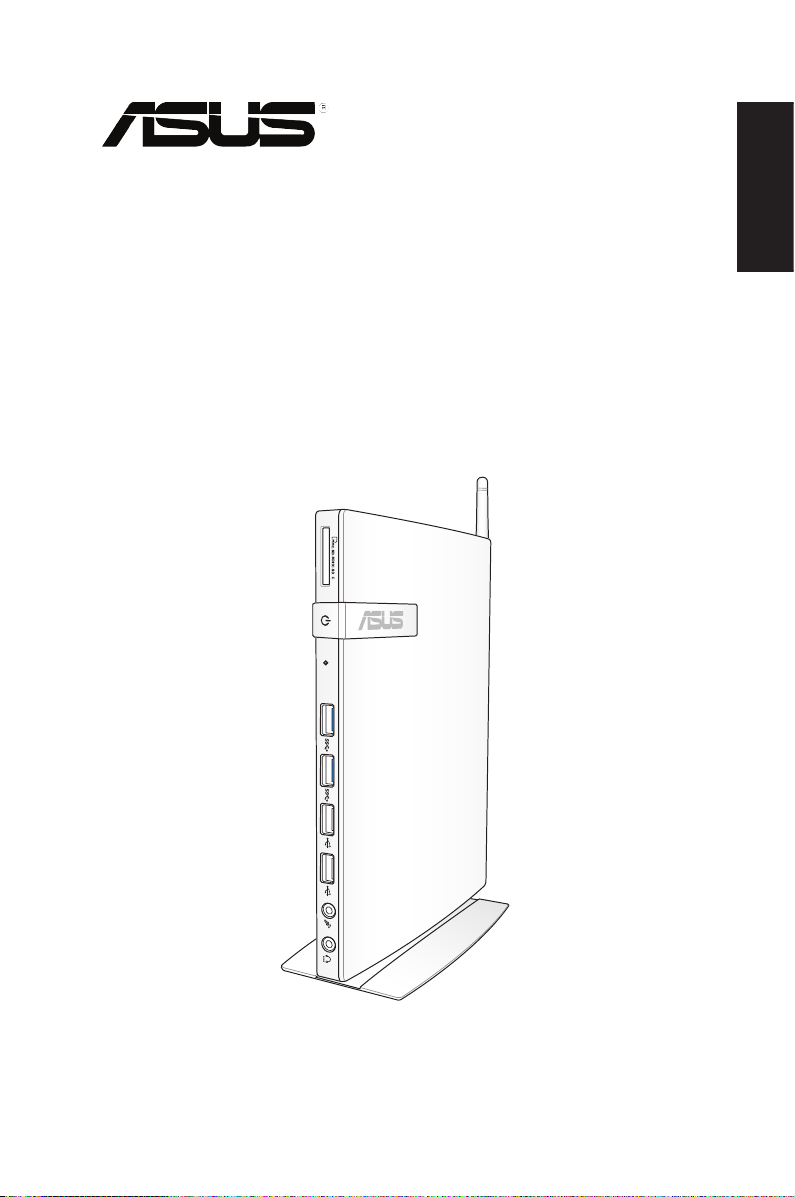
EB1035
Manuel de l’utilisateur
X
Français
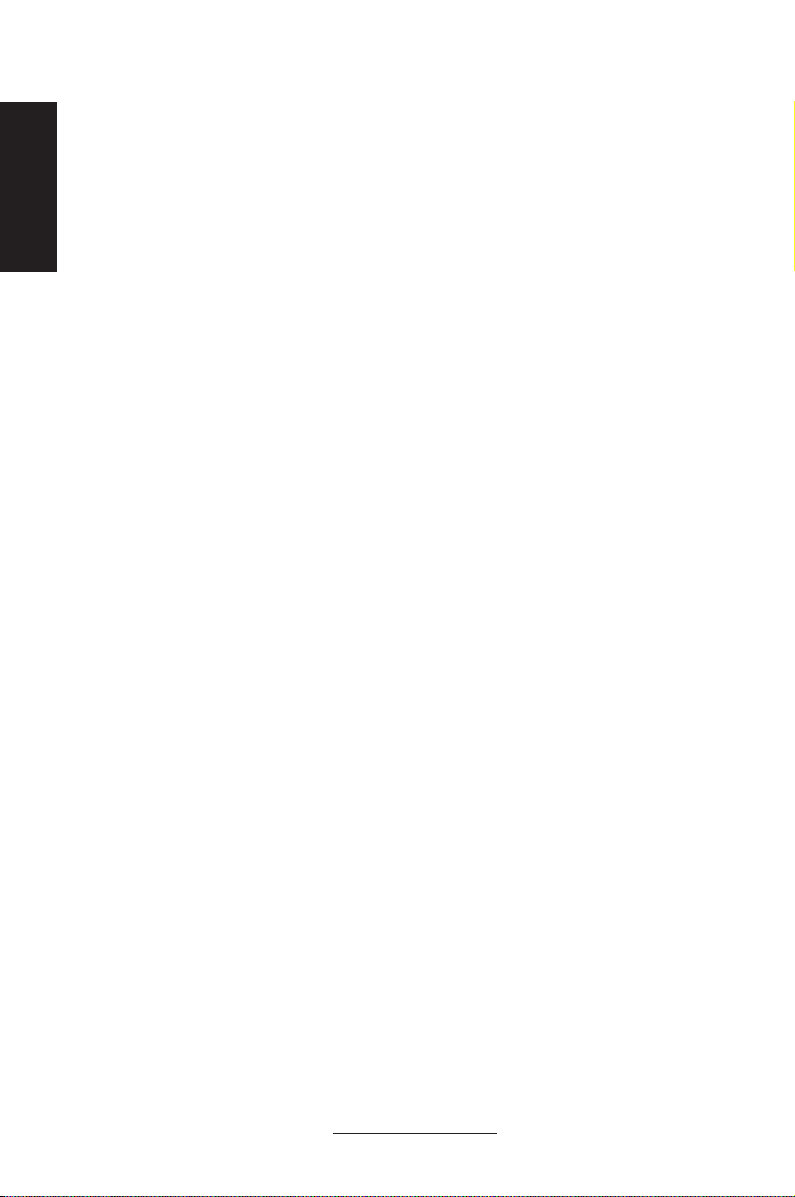
Français
F7723
Première édition / Septembre 2012
INFORMATIONS SUR LES DROITS D’AUTEUR
Aucune partie du présent manuel, y compris les produits et logiciels qui y sont décrits, ne peut
être reproduite, transmise, transcrite, stockée dans un système de base de données, ni traduite
dans aucune langue, sous une quelconque forme et par tout moyen, hormis la documentation
conservée par l’acheteur à des ns de sauvegarde, sans la permission expresse de ASUSTeK
COMPUTER INC. (“ASUS”).
ASUS FOURNIT CE MANUEL “TEL QUEL” SANS GARANTIE D’AUCUNE SORTE, QU’ELLE SOIT EXPRESSE
OU IMPLICITE,COMPRENANT MAIS SANS Y ÊTRE LIMITE LES GARANTIES OU CONDITIONS DE
COMMERCIALISATION OU D’APTITUDE POUR UN USAGE PARTICULIER. EN AUCUN CAS ASUS, SES
DIRECTEURS, CADRES, EMPLOYÉS OU AGENTS NE POURRONT ÊTRE TENUS POUR RESPONSABLES
POUR TOUT DOMMAGE INDIRECT, SPÉCIAL, SECONDAIRE OU CONSÉCUTIF (INCLUANT LES
DOMMAGES POUR PERTE DE PROFIT, PERTE DE COMMERCE, PERTE D‘UTILISATION DE DONNÉES,
INTERRUPTION DE COMMERCE ET ÉVÉNEMENTS SEMBLABLES), MÊME SI ASUS A ÉTÉ INFORME DE LA
POSSIBILITÉ DE TELS DOMMAGES PROVENANT DE TOUT DÉFAUT OU ERREUR DANS CE MANUEL OU
DU PRODUIT.
Les produits et noms de sociétés qui apparaissent dans ce manuel ne sont utilisés que dans un
but d’identication ou d’explication dans l’intérêt du propriétaire, sans intention de contrefaçon.
Toutes les marques mentionnées dans ce manuel sont la propriété de leur propriétaires
respectifs.
LES SPÉCIFICATIONS ET INFORMATIONS CONTENUES DANS CE MANUEL NE SONT FOURNIES
QU’A TITRE INFORMATIF, ET SONT SUJETTES A CHANGEMENT A TOUT MOMENT SANS
AVERTISSEMENT ET NE DOIVENT PAS ÊTRE INTERPRÉTÉES COMME UN ENGAGEMENT DE
LA PART D’ASUS. ASUS N‘ASSUME AUCUNE RESPONSABILITÉ POUR TOUTE ERREUR OU
INEXACTITUDE QUI POURRAIT APPARAÎTRE DANS CE MANUEL, INCLUANT LES PRODUITS ET
LOGICIELS QUI Y SONT DÉCRITS.
Copyright © 2012 ASUSTeK COMPUTER INC. Tous droits réservés.
CLAUSE DE RESPONSABILITÉ LIMITÉE
Des dommages peuvent survenir suite à un défaut sur une pièce fabriquée par ASUS ou
un tiers. Vous avez le droit à des dommages et intérêts auprès d’ASUS. Dans un tel cas,
indépendamment de la base sur laquelle vous avez droit de revendiquer les dommages et
intérêts auprès d’ASUS, ASUS ne peut être responsable de plus que des dommages et intérêts
pour les dommages corporels (y compris la mort) et les dégâts aux biens immobiliers et aux
biens personnels tangibles ; ou les autres dommages et intérêts réels et directs résultant de
l’omission ou de la défaillance d’exécuter ses devoirs légaux au titre de la présente Déclaration
de Garantie, jusqu’au prix forfaitaire ociel de chaque produit.
ASUS n’est responsable et ne peut vous indemniser qu’au titre des pertes, des dégâts ou
revendications basées sur le contrat, des préjudices ou des infractions à cette Déclaration de
Garantie.
Cette limite s’applique aussi aux fournisseurs d’ASUS et à ses revendeurs. Il s’agit du maximum
auquel ASUS, ses fournisseurs, et votre revendeur, sont collectivement responsables.
EN AUCUNE CIRCONSTANCE ASUS N’EST RESPONSABLE POUR CE QUI SUIT : (1) LES REVENDICATIONS
DE TIERS CONTRE VOUS POUR DES DOMMAGES ET INTÉRÊTS ; (2) LES PERTES, OU DÉGÂTS, A VOS
ENREGISTREMENTS DE DONNÉES ; OU (3) LES DOMMAGES ET INTÉRÊTS SPÉCIAUX, FORTUITS, OU
INDIRECTS OU POUR N’IMPORTE QUELS DOMMAGES ET INTÉRÊTS ÉCONOMIQUES CONSÉCUTIFS
(INCLUANT LES PERTES DE PROFITS OU D’ÉCONOMIES), ET CE MÊME SI ASUS, SES FOURNISSEURS OU
VOTRE REVENDEUR SONT INFORMÉS D’UNE TELLE POSSIBILITÉ.
SERVICE ET SUPPORT
Visitez notre site Web multilingue sur http://support.asus.com
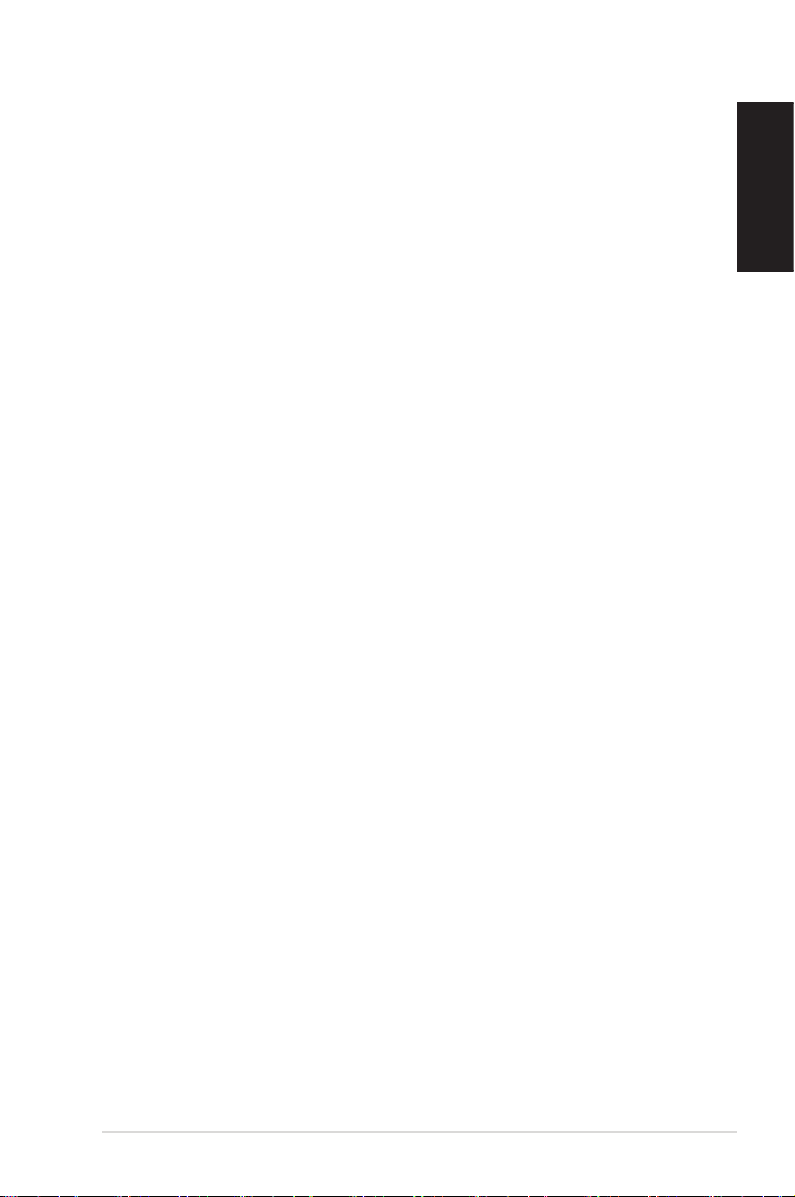
Table des matières
À propos de ce manuel .................................................................................... 5
Messages .............................................................................................................6
Typographie ....................................................................................................... 6
Consignes de sécurité....................................................................................... 7
Congurer votre système .............................................................................. 7
Précautions à suivre lors de l’utilisation ................................................... 7
Contenu de la boîte ...........................................................................................9
Chapitre 1 : Conguration du matériel
Faire connaissance avec votre PC ...............................................................10
Vue avant ...........................................................................................................10
Vue arrière .........................................................................................................12
Chapitre 2 : Utilisation de votre ordinateur
Positionner votre ordinateur ........................................................................14
Installer socle ...................................................................................................14
Installer l’ordinateur sur un moniteur .....................................................15
Utiliser votre ordinateur .................................................................................18
Connexion d’un écran externe ..................................................................18
Connexion d’un périphérique USB ..........................................................18
Connexion de l’antenne sans l ................................................................19
Allumer l’ordinateur .......................................................................................20
Congurer la sortie audio HDMI ...............................................................21
Français
Chapitre 3: Windows® 8
Pré-requis système ..........................................................................................23
Utiliser Windows® 8 pour la première fois ................................................24
Écran de verrouillage de Windows® 8 ........................................................24
Interface Windows
Écran d’accueil .................................................................................................25
Applications Windows
Utiliser les applications Windows
Exécuter une application .............................................................................29
Personnaliser les application de l’écran d’accueil ...............................29
Fermer une application ................................................................................30
Liste complète des applications ................................................................30
® ..............................................................................................................................................................25
® ...............................................................................................................................................26
® .............................................................................................................. 29
EB1035 PC
3
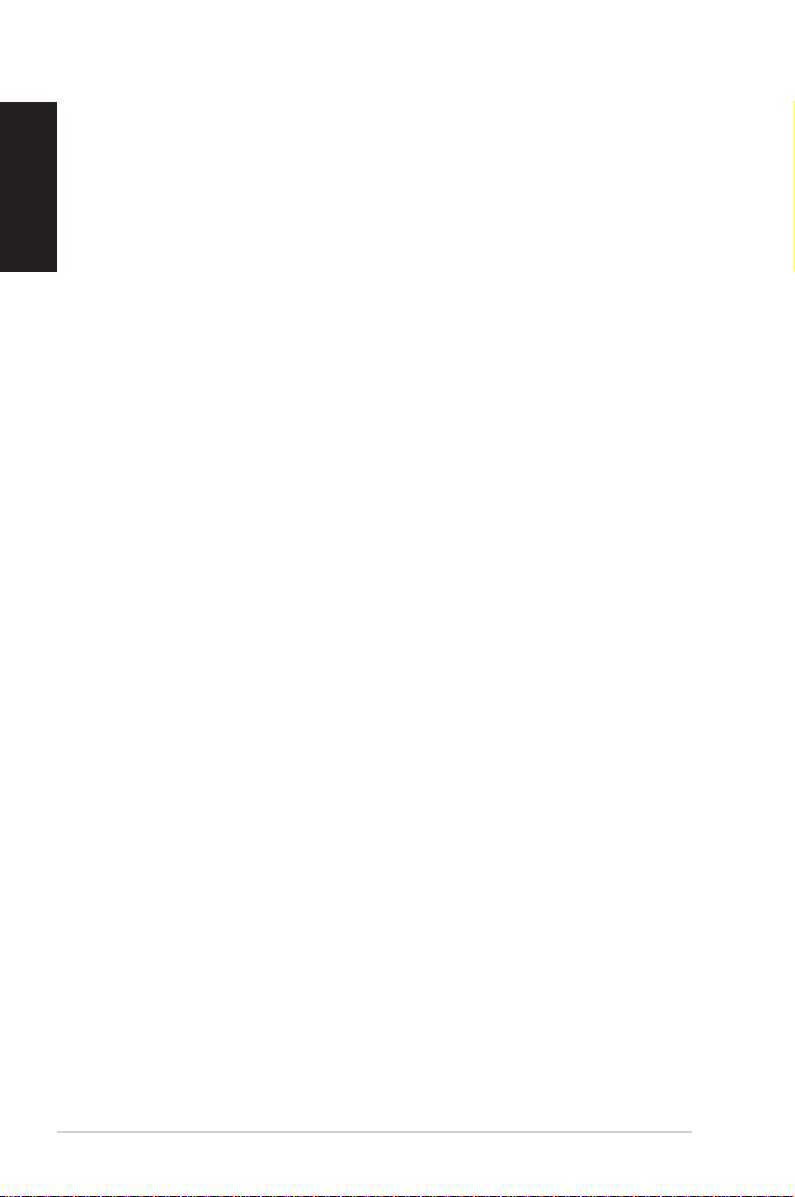
Français
Table des matières
Barre des charmes ..........................................................................................31
Fonctionnalité Snap.......................................................................................33
Raccourcis clavier .............................................................................................34
Éteindre l’ordinateur .......................................................................................36
Mise en veille de l’ordinateur .......................................................................36
Accéder à l’interface de conguration du BIOS.....................................36
Accès rapide au BIOS .....................................................................................37
Chapitre 4 : Connexion Internet
Connexion sous Windows® 7 ........................................................................ 38
Connexion sans l ..........................................................................................38
Connexion laire .............................................................................................39
Connexion sous Windows® 8 ........................................................................ 44
Connexion Wi-Fi ..............................................................................................44
Connexion laire .............................................................................................46
Chapitre 5 : Restauration du système
Options de restauration de Windows®7 ...................................................47
Utiliser la partition de restauration .........................................................47
Options de restauration de Windows® 8 ...................................................49
Réinitialiser l’ordinateur ...............................................................................49
Restauration à partir d’un chier image système ...............................50
Tout supprimer et réinstaller Windows®.................................................52
Appendice
Notices .................................................................................................................53
Informations de contact ASUS ....................................................................60
4
EB1035 PC
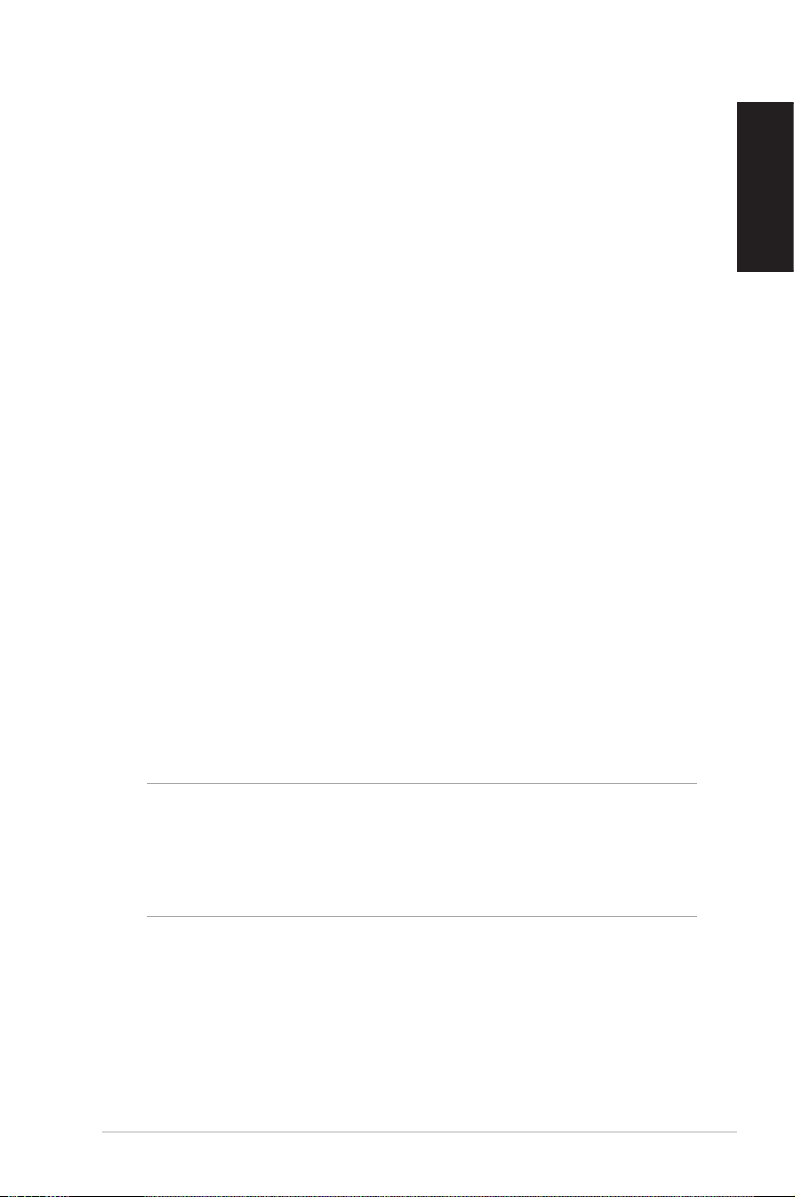
À propos de ce manuel
Ce manuel ore une vue d’ensemble des caractéristiques logicielles
et matérielles de votre ordinateur, et est constitué des chapitres
suivants :
Chapitre 1 : Conguration du matériel
Ce chapitre détaille les composants matériels de votre
ordinateur.
Chapitre 2 : Utilisation de votre ordinateur
Ce chapitre ore des informations sur l’utilisation de votre
ordinateur.
Chapitre 3 : Windows® 8
Ce chapitre fournit une vue d’ensemble des divers
fonctionnalités du système d’exploitation Windows® 8 .
Chapitre 4 : Connexion Internet
Ce chapitre ore des informations sur la connexion de
l’ordinateur à un réseau laire ou Wi-Fi.
Chapitre 5 : Restauration du système
Ce chapitre détaille les diérentes options de restauration de
votre ordinateur.
Appendice
Cette section inclut un certain nombre de notices relatives à la
sécurité .
Français
REMARQUE :
Ce manuel est localisé dans le dossier suivant de votre
ordinateur :
• Program Files(X86)/ASUS/eManual
EB1035 PC
5
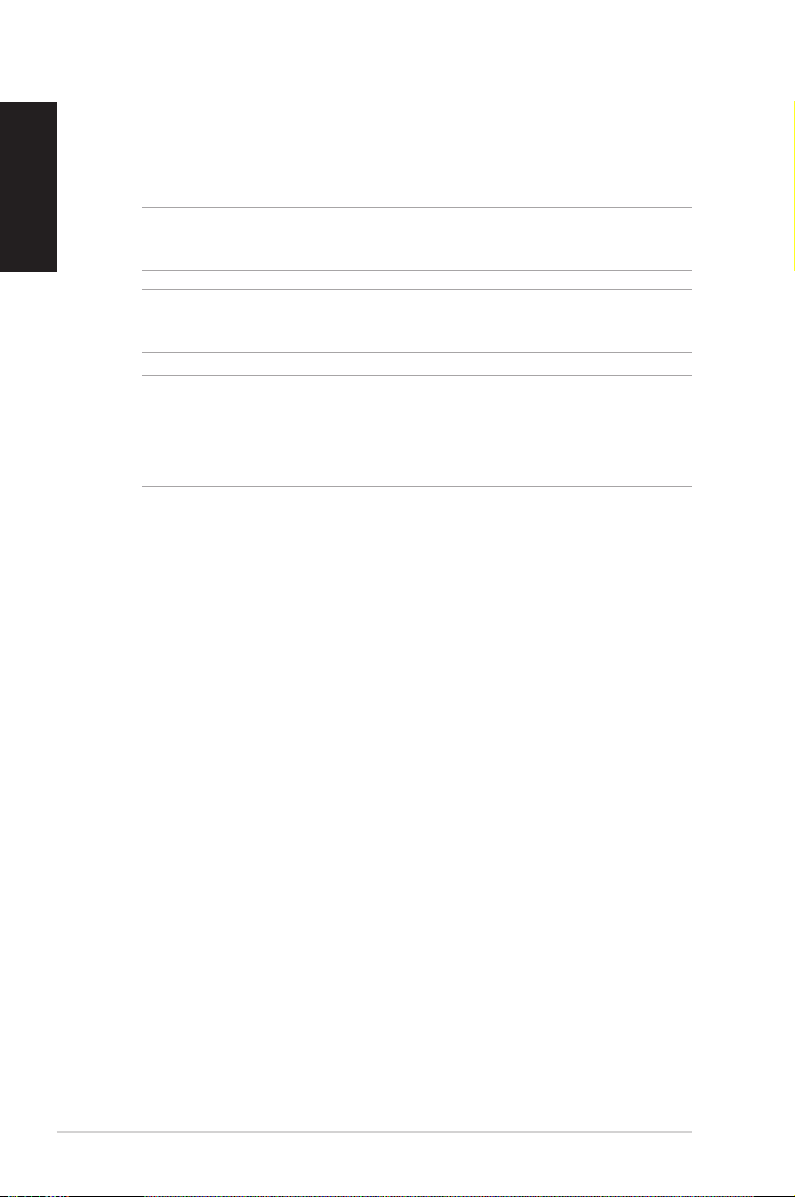
Français
Messages
Pour mettre en valeur les informations essentielles oertes par ce
guide, les messages sont présentés de la manière qui suit :
IMPORTANT ! Ce message contient des informations vitales devant
être suivies pour compléter une tâche.
REMARQUE : ce message contient des informations et des astuces
additionnelles pouvant vous aider à compléter certaines tâches.
AVERTISSEMENT ! Ce message contient des informations
importantes devant être suivies pour garantir votre sécurité lors
de l’exécution de certaines tâches et de ne pas endommager les
données de l’ordinateur et ses composants.
Typographie
Gras Fait référence à un menu ou un élément
devant être sélectionné.
Italique
Indique les sections de ce manuel
auxquelles vous pouvez vous référer.
6
EB1035 PC
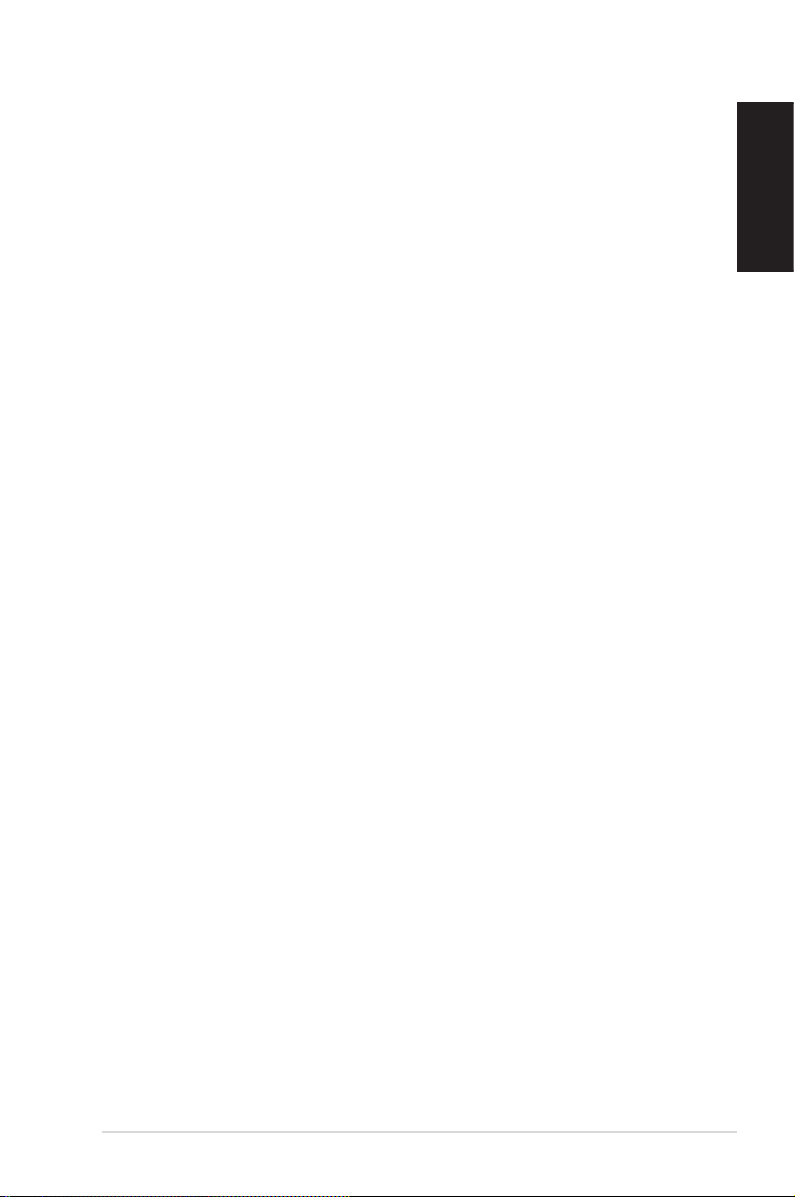
Consignes de sécurité
Votre ordinateur a été conçu et testé pour satisfaire aux standards
de sécurité les plus récents en matière d’équipements informatiques.
Toutefois, an de garantir une utilisation sans risque de ce produit,
il est important que vous respectiez les consignes de sécurité
présentées dans ce manuel.
Congurer votre système
• Avant d’utiliser votre système, lisez et suivez les instructions de la
documentation.
• N’utilisez pas ce produit à proximité de liquides ou d’une source
de chaleur, tel qu’un radiateur.
• Positionnez le système sur une surface stable à l’aide du socle.
N’utilisez pas le système sans son socle.
• Les ouvertures situées sur le boîtier de l’ordinateur sont destinées
à la ventilation. Veillez à ne pas les bloquer ou les recouvrir.
N’insérez jamais d’objet dans les ouvertures de ventilation.
• Utilisez ce produit dans un environnement avec une température
ambiante comprise entre 0˚C et 35˚C.
• Si vous utilisez une rallonge, vériez que la somme des intensités
nominales des équipements connectés à la rallonge ne dépasse pas
celle supportée par cette dernière.
Français
Précautions à suivre lors de l’utilisation
• Ne pas marcher sur le cordon d’alimentation, et ne rien poser
dessus.
• Ne pas renverser d’eau ou tout autre liquide sur votre système.
• Lorsque le système est éteint, une certaine quantité de courant
résiduel continue à circuler dans le système. Débranchez
systématiquement tous les câbles d’alimentation, de modems et
de réseau, des prises murales avant de nettoyer le système.
• Déconnecter le système du secteur, et demander conseil à votre
revendeur ou à un technicien qualié si :
• La prise ou le câble d’alimentation est endommagé.
EB1035 PC
7
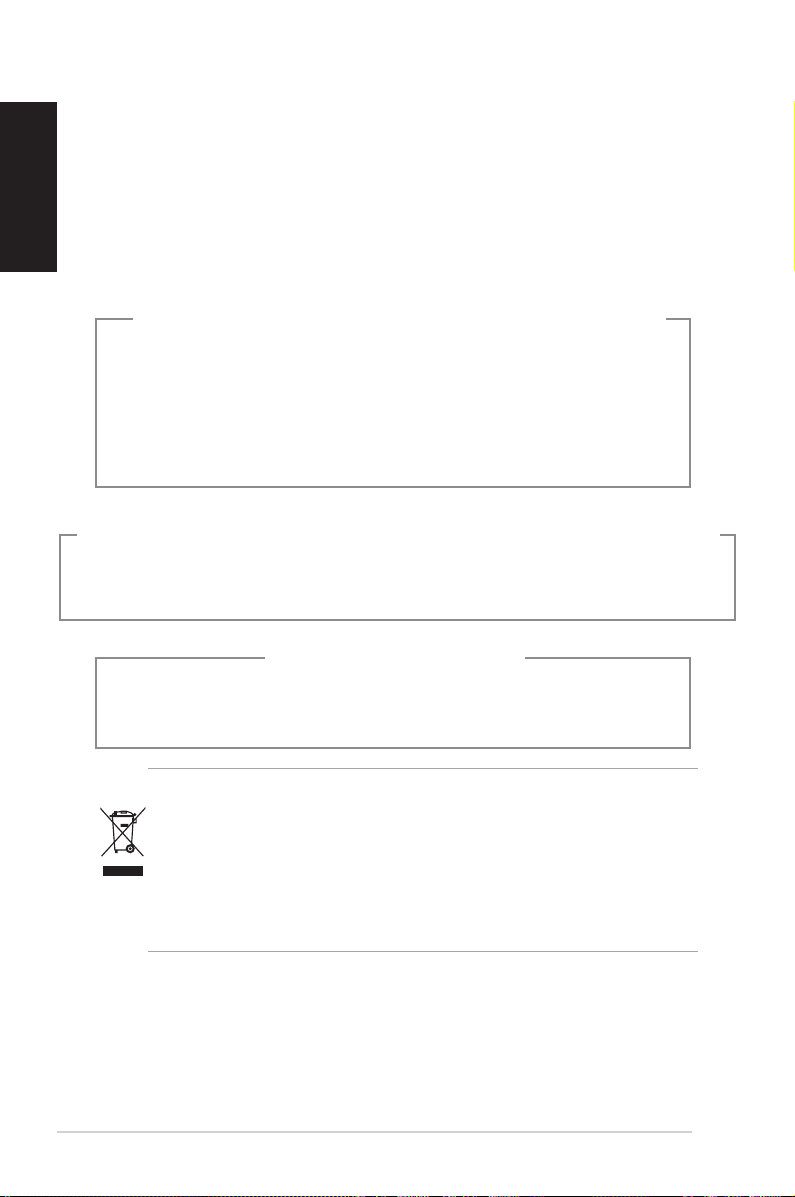
Français
• Du liquide a été renversé sur le système.
• Le système ne fonctionne pas correctement alors que les
consignes ont été respectées.
• Le système est tombé ou le boîtier est endommagé.
• Les performances système s’altèrent.
Avertissement sur les batteries Lithium-Ion
MISE EN GARDE : Danger d’explosion si la batterie n’est pas
remplacée correctement. Remplacer uniquement avec une
batterie de type semblable ou équivalent, recommandée
par le fabricant. Mettez au rebut les batteries usagées
conformément aux instructions du fabricant.
Avertissement de sécurité relatif aux lasers
PRODUIT LASER DE CLASSE 1
PAS DE DÉMONTAGE
La garantie ne couvre pas les appareils ayant été
désassemblés par les utilisateurs
8
NE PAS jeter dans une benne à ordures municipale. Ce produit a été
conçu de sorte à pouvoir réutiliser ou recycler certains composants.
Le symbole de la benne à roue barrée indique que ce produit
(équipement électrique ou électronique) ne doit pas être placé
dans une décharge publique. Vériez auprès de votre municipalité
les dispositions locales en matière de mise au rebut des déchets
électroniques.
EB1035 PC
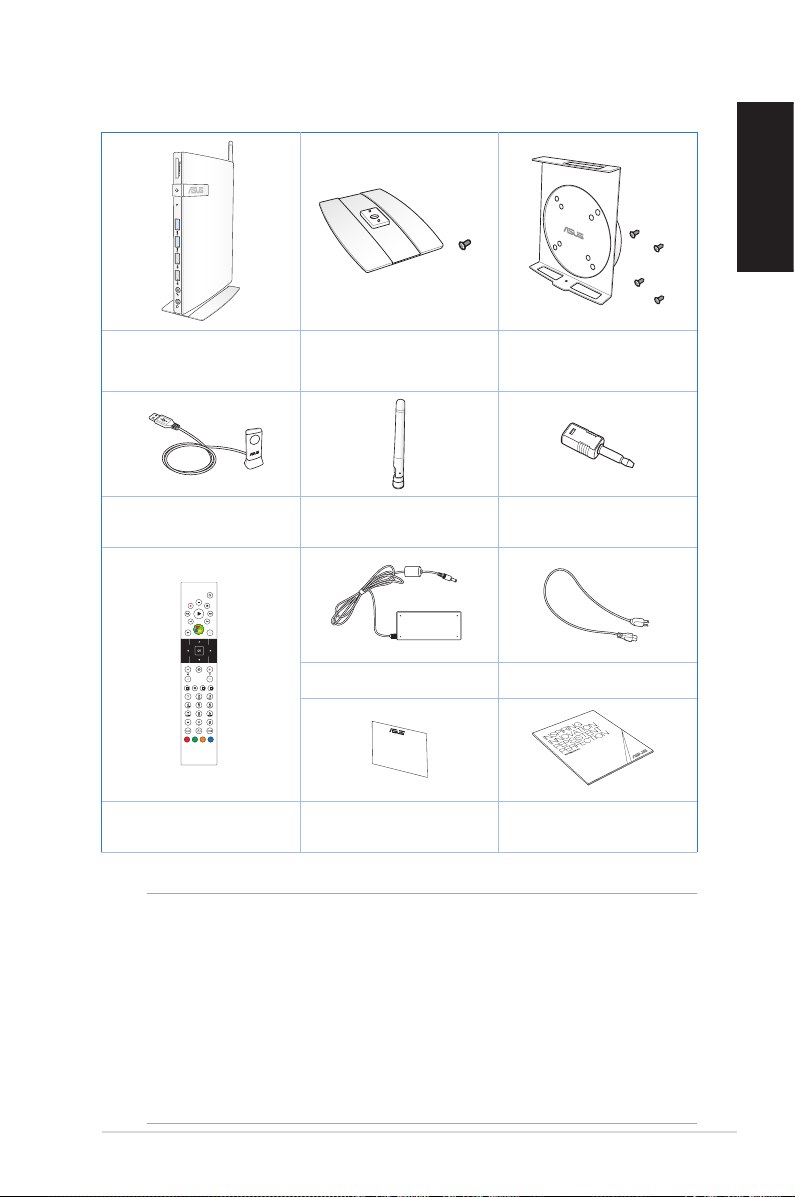
Contenu de la boîte
1
X
EB1035 Socle (optionnel)
Récepteur (optionnel) Antenne
Adaptateur secteur Cordon d’alimentation
Kit VESA et sachet de
vis (optionnel)
Adaptateur Mini jack -
S/PDIF
Français
Télécommande
(optionnelle)
Carte de garantie
Guide d’installation
rapide
REMARQUES :
• Les spécications réelles du produit peuvent varier selon les
territoires.
• Si l’appareil ou l’un de ses composants est défaillant lors
d’une utilisation normale et durant la période de garantie,
visitez un centre après-vente ASUS muni de la carte
de garantie pour tout remplacement des composants
défectueux.
EB1035 PC
9
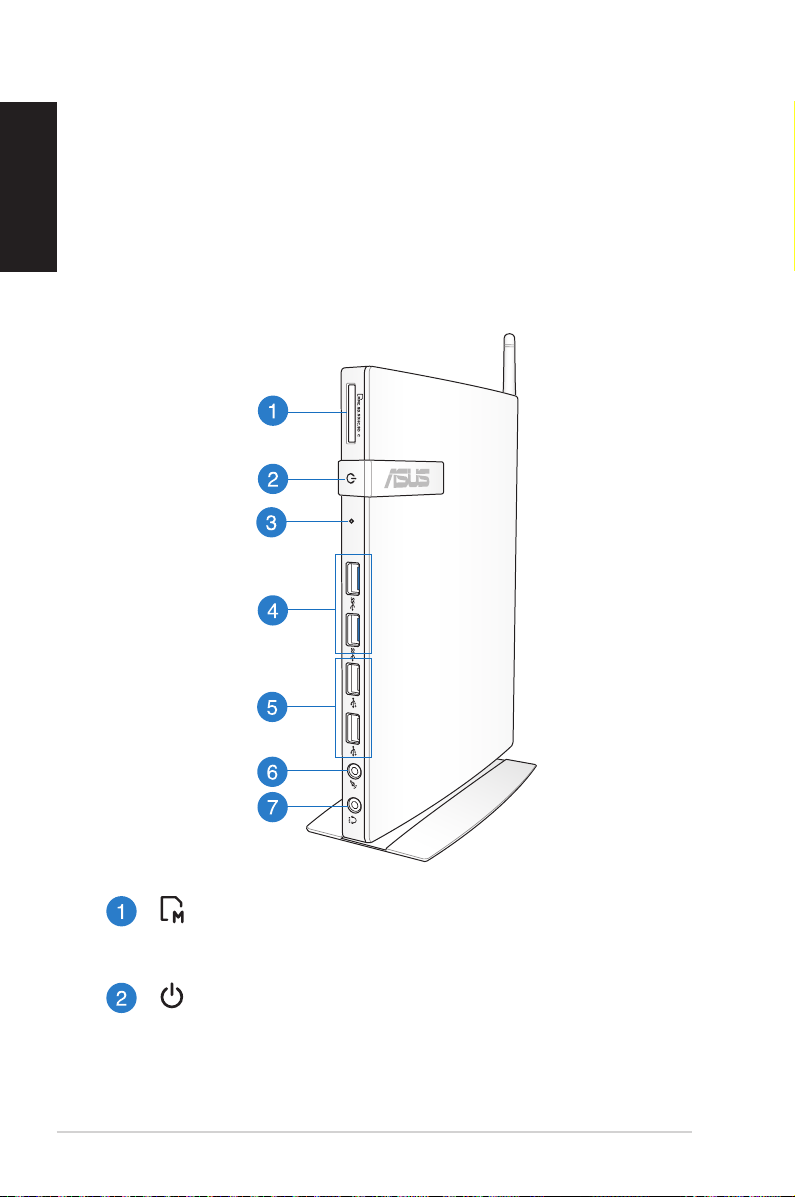
Français
Chapitre 1 : Conguration du
matériel
Faire connaissance avec votre PC
Vue avant
X
10
Fente pour carte mémoire
Le lecteur de cartes mémoire embarqué prend en charge
les cartes mémoire MMC/SD/SDHC/SDXC.
Bouton d’alimentation
Le bouton d’alimentation permet d’allumer ou d’éteindre
l’appareil.
EB1035 PC
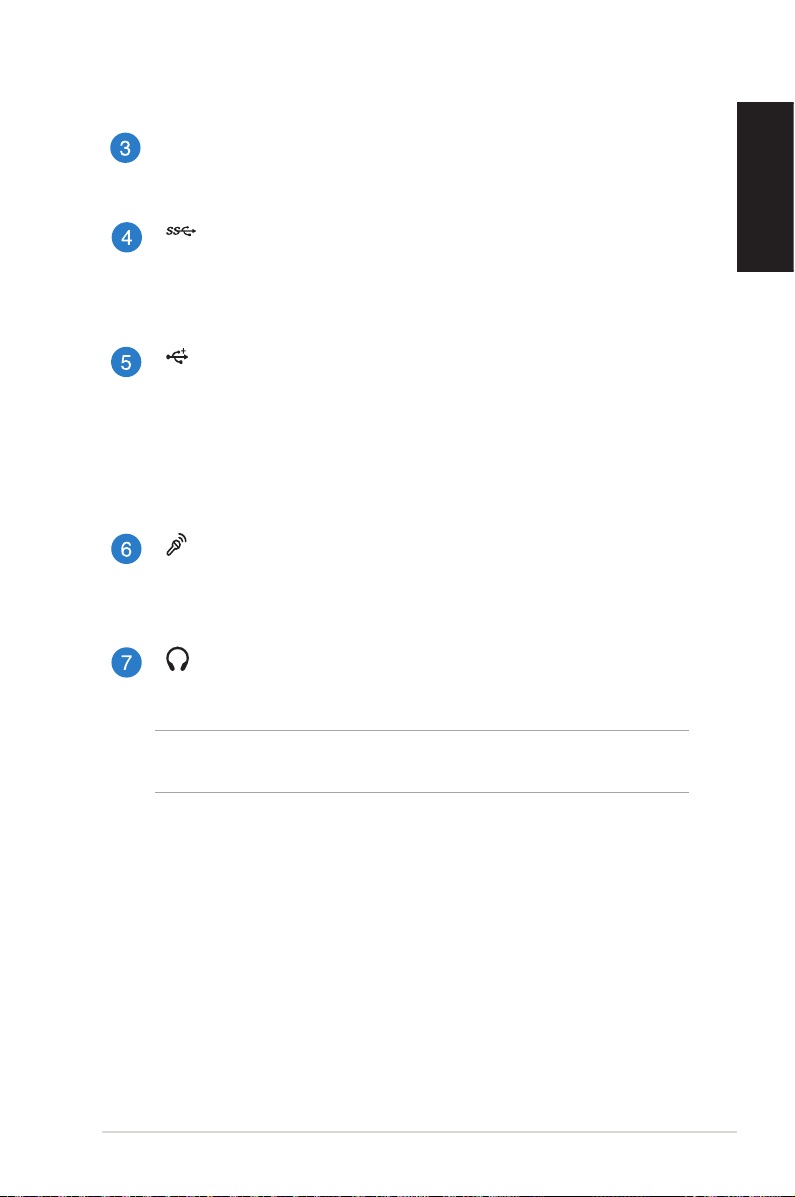
Bouton d’initialisation du BIOS
Avant d’allumer l’appareil, insérez un trombone déplié
dans cette fente pour accéder au BIOS.
Ports USB 3.0
L’interface USB 3.0 (Universal Serial Bus 3.0) ore des taux
de transfert de données pouvant atteindre jusqu’à 5 Gbit/s
et est rétro-compatible avec le standard USB 2.0.
Ports USB 2.0
Les ports USB 2.0 (Universal Serial Bus 2.0) sont
compatibles avec les périphériques dotés d’interfaces USB
tels que les claviers, les périphériques de pointage, les
appareils-photos et les disques durs. La norme USB permet
à plusieurs périphériques de fonctionner simultanément
sur un ordinateur.
Prise microphone
Le port microphone est destiné à la connexion d’un
microphone utilisé généralement pour les visioconférences
ou de simples enregistrements audio.
Prise casque/sortie S/PDIF)
La prise casque stéréo (3.55mm) est utilisé pour la
connexion d’un casque ou de haut-parleurs externes.
Français
REMARQUE : pour une sortie S/PDIF, connectez l’adaptateur mini
jack audio vers S/PDIF (optionnel) à votre amplicateur.
EB1035 PC
11
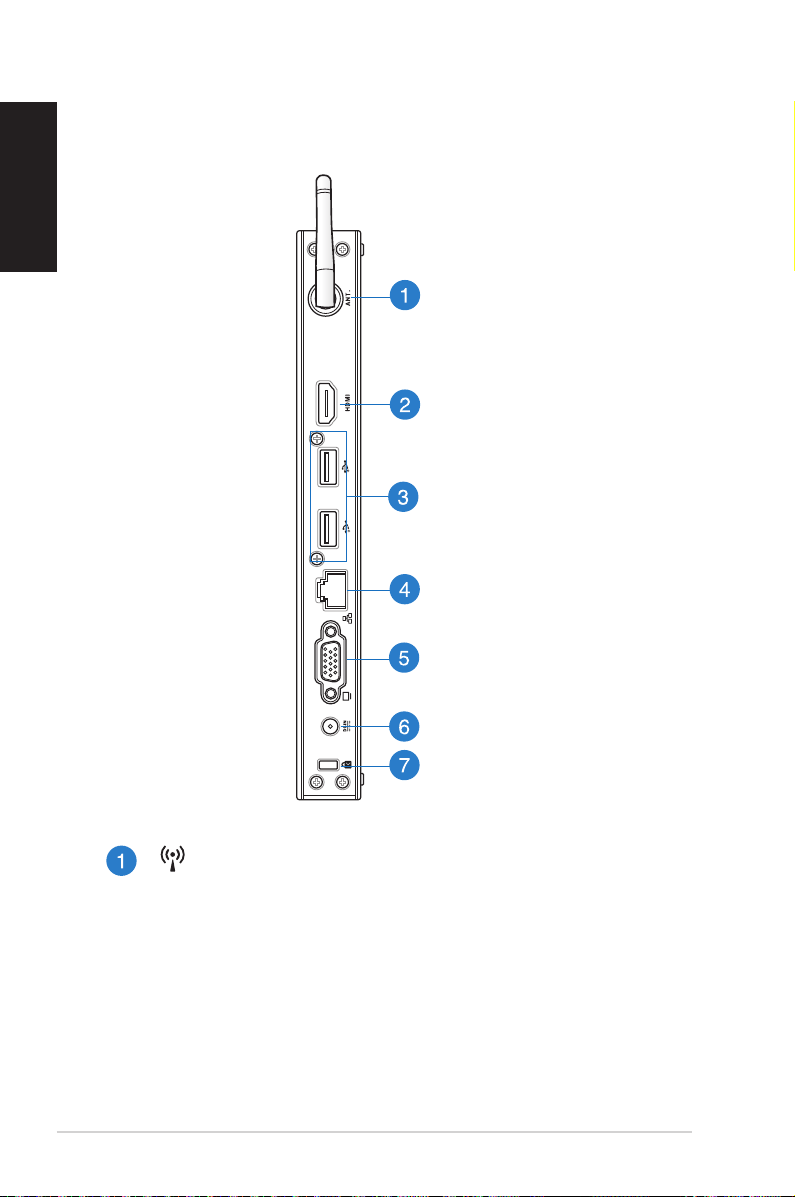
Français
Vue arrière
12
Prise pour antenne sans l
Cette prise est utilisés pour la connexion de l’antenne sans
l (optionnelle) an d’améliorer la qualité de réception du
signal sans l.
EB1035 PC
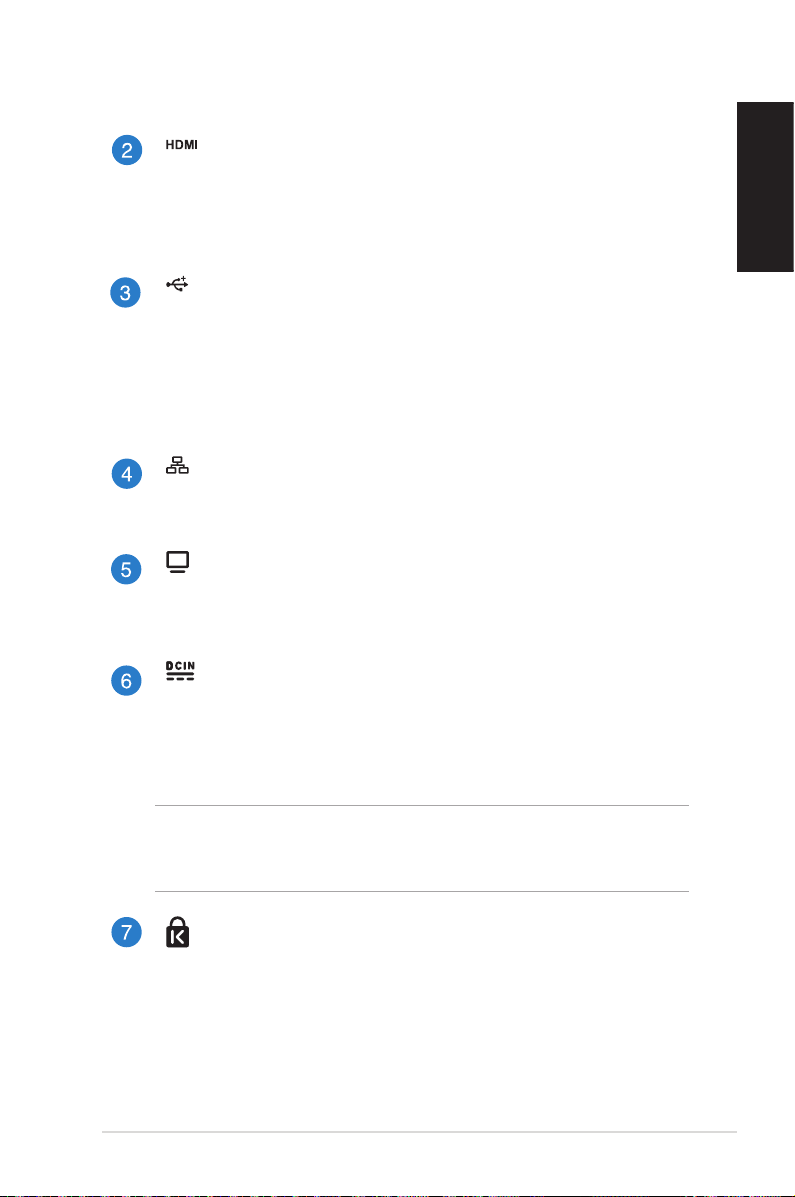
Port HDMI
Le port HDMI (High Denition Multimedia Interface)
supporte les périphériques d’achage Full-HD tels que les
téléviseurs ou les moniteurs LCD pour permettre l’achage
sur un écran large externe.
Ports USB 2.0
Les ports USB 2.0 (Universal Serial Bus 2.0) sont
compatibles avec les périphériques dotés d’interfaces USB
tels que les claviers, les périphériques de pointage, les
appareils-photos et les disques durs. La norme USB permet
à plusieurs périphériques de fonctionner simultanément
sur un ordinateur.
Port réseau
Le port LAN RJ-45 de 8 broches supporte un câble Ethernet
standard pour la connexion à un réseau local.
Port d’achage (Moniteur)
Le port D-sub 15 broches supporte les périphériques
d’achage VGA tel qu’un moniteur ou un projecteur an
de permettre l’achage sur un écran large.
Port d’alimentation (CC 19V)
L’adaptateur d’alimentation inclus convertit le courant
alternatif en courant continu pour alimenter le système.
Pour éviter d’endommager le PC, utilisez toujours
l’adaptateur d’alimentation fourni.
Français
AVERTISSEMENT ! L’adaptateur d’alimentation peut devenir chaud
ou brûlant lors de son utilisation. Ne pas couvrir l’adaptateur et le
garder a distance de votre corps.
Fente de sécurité Kensington®
Cette fente permet de sécuriser l’ordinateur portable
à l’aide des produits de sécurité Kensington®
compatibles.
EB1035 PC
13
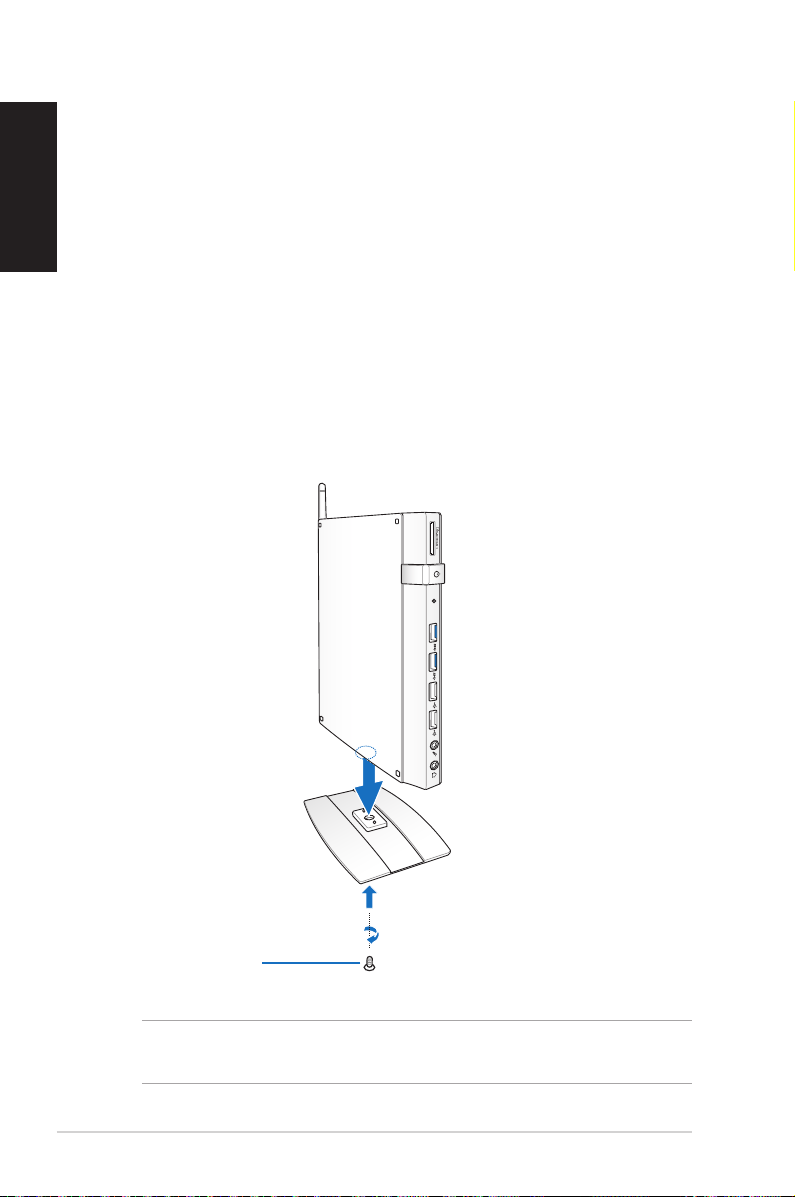
Français
Chapitre 2 : Utilisation de votre
ordinateur
Positionner votre ordinateur
Installer socle
Pour attacher l’ordinateur à son socle :
1. Localisez les ouvertures situées sous l’ordinateur.
2. Alignez les ouvertures du socle avec celles de l’ordinateur, puis
sécurisez le tout en place avec la vis du socle.
X
14
Vis
IMPORTANT ! Assurez-vous que l’ordinateur est monté sur son socle
avant de le placer en position verticale.
EB1035 PC
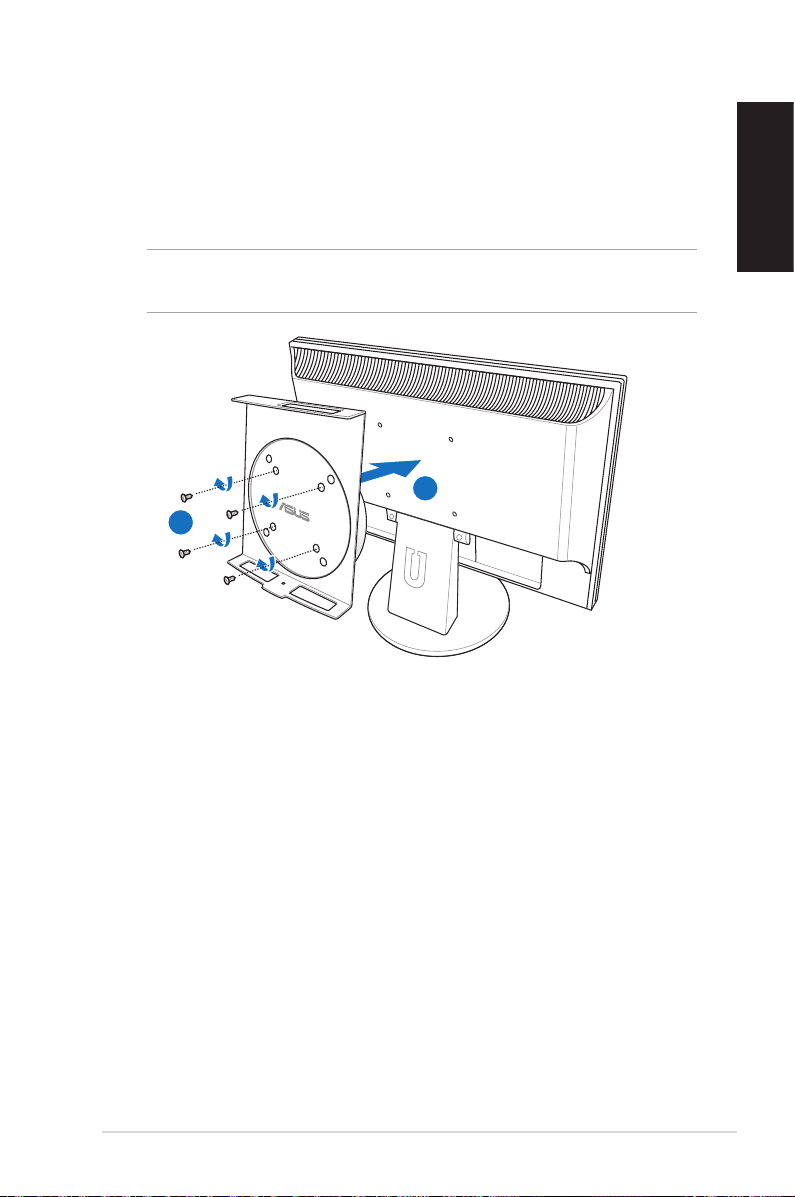
Installer l’ordinateur sur un moniteur
Pour placer l’ordinateur sur un moniteur :
1. Sécurisez le kit VESA à votre moniteur à l’aide des quatre vis
fournies.
REMARQUE : pour sécuriser la tablette métallique, votre moniteur
doit être compatible avec le standard VESA75 ou VESA100.
1
2
Français
EB1035 PC
15
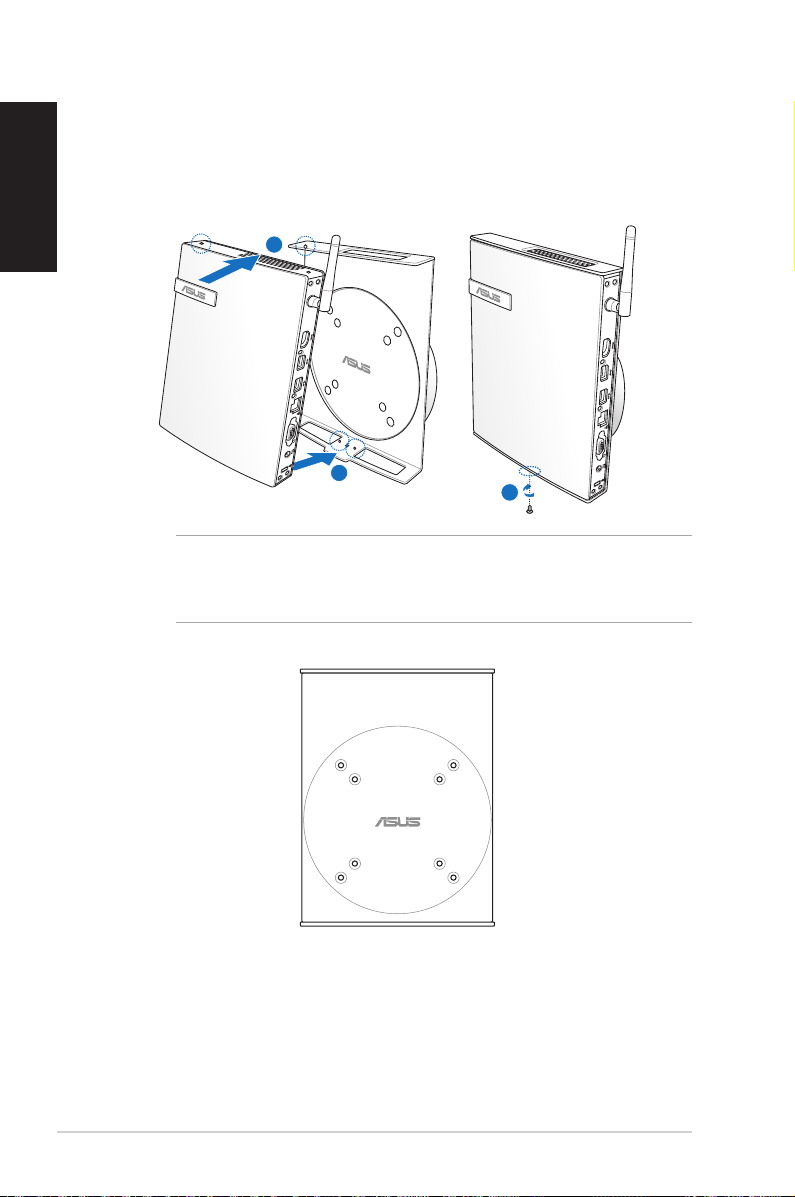
Français
2. Placez votre PC sur le kit de xation VESA comme illustré
ci-dessous. Puis, sécurisez le PC au kit VESA à l’aide de la vis
destinée au socle.
1
2
3
REMARQUE : assurez-vous que le logo ASUS est bien centré dans
le cercle lors de l’arrimage du PC, pour garantir que ce dernier
puisse correctement pivoter.
16
EB1035 PC
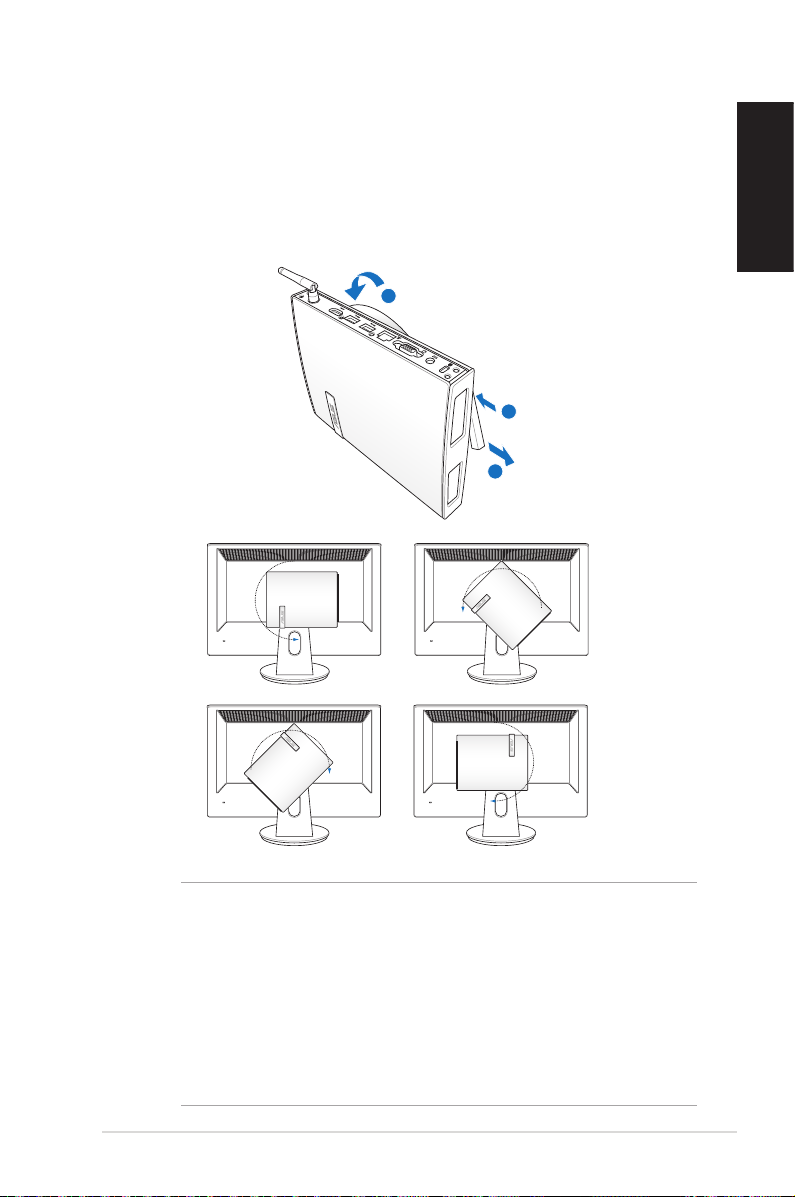
3. Le kit de xation VESA permet de faire pivoter le PC an de
faciliter l’accès aux ports d’E/S. Pour faire pivoter le PC lorsque
celui-ci est sécurisé au kit VESA, appuyez sur le levier situé sous
le kit VESA pour déverrouiller la plaque tournante. Puis, faites
pivoter le PC vers la droite ou la gauche selon vos besoins.
3
1
2
Français
IMPORTANT !
• Il est recommandé de repositionner le PC dans une
position verticale lorsque celui-ci est utilisé.
• Veuillez faire attention aux câbles connectés lors de
l’utilisation de la plaque tournante VESA. Pour éviter les
risques d’accident, la plaque tournante a été conçue pour
ne pivoter qu’à un angle maximum de 90° vers la droite /
gauche.
EB1035 PC
17
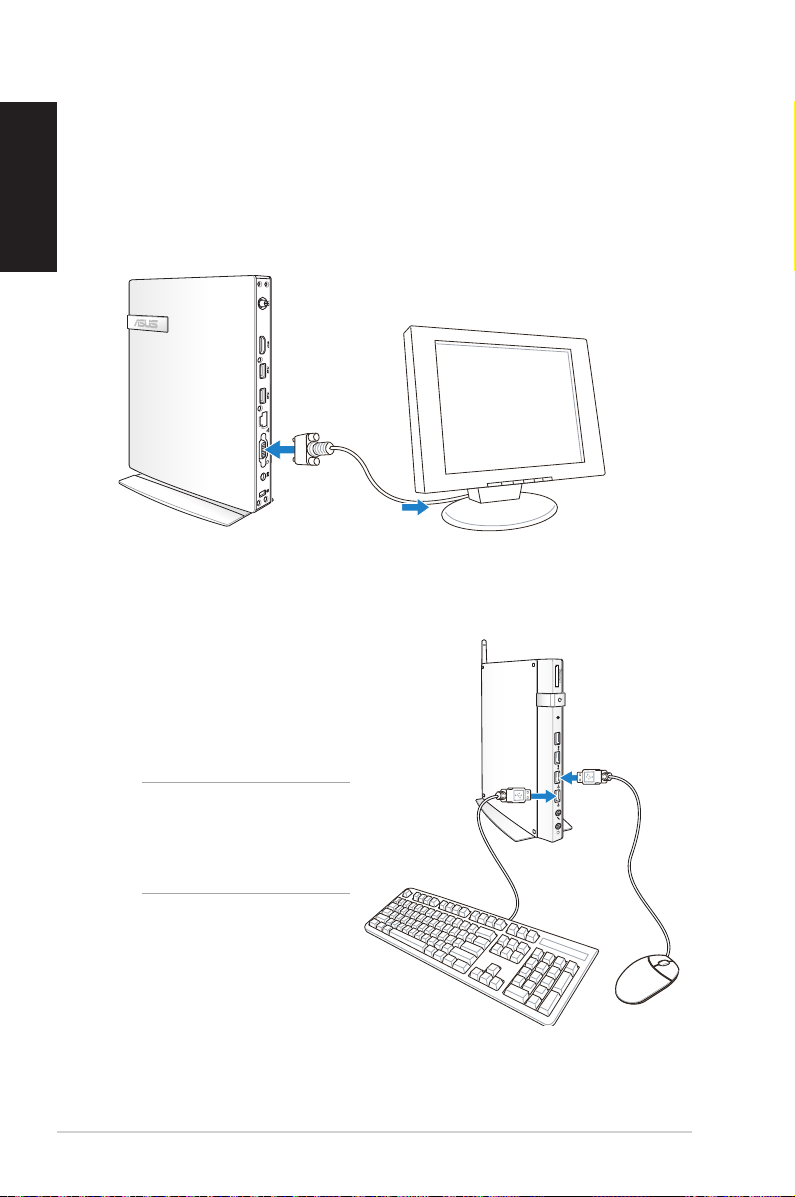
Utiliser votre ordinateur
Français
Connexion d’un écran externe
Connectez une extrémité d’un câble HDMI/VGA à un périphérique
d’achage externe, et l’autre extrémité au port HDMI/VGA de votre
ordinateur.
Connexion d’un périphérique USB
Connectez des périphériques
USB tels qu’un clavier avec
ou sans l, une souris ou une
imprimante aux ports USB
du système
X
18
REMARQUE : le type de
clavier varie en fonction
du pays ou de la région
d’achat.
EB1035 PC
